macOS siempre ha tenido una ventaja muy clara respecto a Windows en el terreno de desinstalar programas en un Mac. Mientras que en Windows siempre ha implicado entrar en la configuración del ordenador y cargar una lista de todas las aplicaciones, en macOS basta con simplemente eliminar la aplicación. Ese es el método oficial.
Sin embargo, en ocasiones ese modo de desinstalar aplicaciones puede dejar rastros en el ordenador. Configuraciones, datos, ficheros de preferencias, caché... oficialmente no se describen, pero tenemos ayuda no oficial (y fiable) para poder eliminarlos del todo. Y esa ayuda es en forma de otras aplicaciones.
Existe la desinstalación... y la desinstalación de verdad
Es algo común en la mayoría de las aplicaciones de macOS. Si la quieres desinstalar, basta con que abras el directorio Aplicaciones del sistema y borres el programa. Simple, ¿verdad? La ventaja de desinstalar las aplicaciones de este modo es que todo el mundo puede hacerlo, el proceso no es nada complicado.
El (posible) inconveniente es que la caché y los archivos de configuración que haya podido generar ese programa seguirán en el sistema, ocupando espacio. Otro efecto de esos archivos es que, si algún día vuelves a instalar esa aplicación, las configuraciones que habías ajustado volverán. Si es eso precisamente lo que quieres ya puedes dejar de leer, porque entonces te basta con saber eliminar la aplicación y vaciar la papelera.
Pero si lo que quieres es desinstalar la aplicación y borrar todos sus archivos de configuración limpiando todo su rastro, entonces lo mejor es utilizar un programa que te ayude a localizar y eliminar fácilmente todos esos archivos. Podemos ofrecerte dos alternativas:
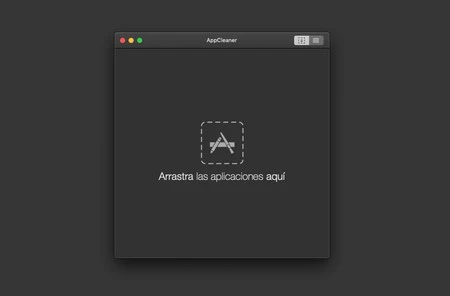
- AppCleaner es la opción sencilla y gratuita: una pequeña ventana a la que arrastrar una aplicación para que veas todos sus archivos y puedas eliminarlos con un sólo click. Puedes descargarla desde la web oficial.
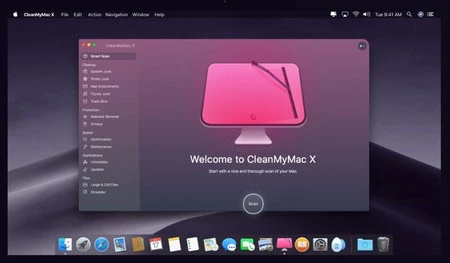
- CleanMyMac es la opción para quien quiere una herramienta más completa que vaya más allá. No sólo ayuda a quitar toda la morralla de las aplicaciones que desinstalas, también te ayuda a mantener el rendimiento óptimo de macOS y a ahorrar espacio con algunas operaciones de mantenimiento regulares. Cuesta 39,95 dólares anuales.
Ten en cuenta que esto funciona para la mayoría de aplicaciones, pero no para absolutamente todas. Hay algunos programas más grandes, como Microsoft Office o las aplicaciones de Adobe, que tienen su propio desinstalador. Y en ese caso lo mejor que puedes hacer es seguir sus instrucciones antes de recurrir a eliminar la aplicación directamente o utilizar aplicaciones de terceros para ello.
Por último, un consejo tan simple como útil: desinstala aquellas aplicaciones que no utilices. En algunos Mac con 128 GB de espacio, ganar 4 o 5 GB que ocupan aplicaciones como Garageband puede ser una gran ayuda. Y sí, aunque hayan venido preinstaladas en el ordenador, puedes eliminarlas tranquilamente y podrás descargarlas de nuevo si las necesitas en un futuro.






Ver 11 comentarios